
Crearea și lucrul cu albume în aplicația Poze de pe Mac
Puteți crea albume pentru a organiza pozele și clipurile dvs. video. Aceleași poze pot fi puse în mai multe albume.
Faceți clic pe un album din bara laterală pentru a‑i vedea conținutul. Pentru a vizualiza albume create de dvs., faceți clic pe Albume în bara laterală, apoi faceți dublu clic pe un album din dreapta.
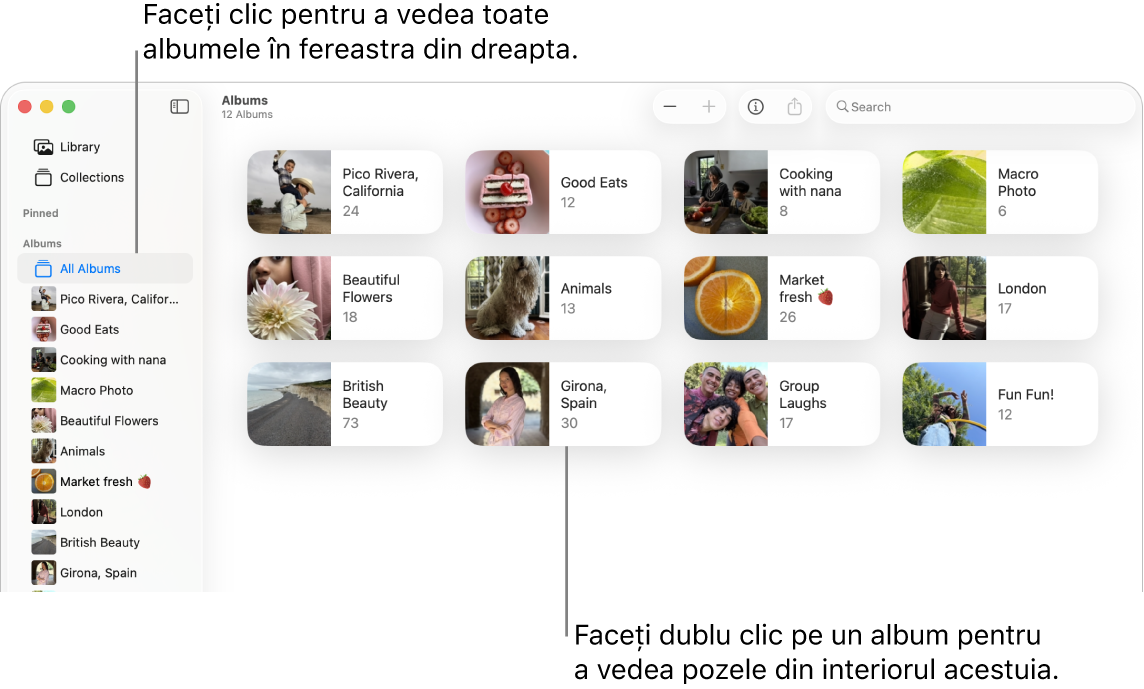
Pentru a crea albume care selectează automat pozele pe baza criteriilor pe care le specificați, consultați Crearea albumelor inteligente.
Crearea unui album
Accesați aplicația Poze
 de pe Mac.
de pe Mac.Efectuați una dintre următoarele acțiuni:
Crearea unui album gol: alegeți Fișier > Album nou sau mențineți cursorul peste Albume în bara laterală și faceți clic pe
 , apoi alegeți Album nou.
, apoi alegeți Album nou.Crearea unui album nou dintr‑un grup de poze: selectați pozele pe care le doriți în noul album, apoi alegeți Fișier > Album nou cu selecția. Alternativ, mențineți cursorul peste Albume în bara laterală și faceți clic pe
 , apoi alegeți Album nou cu selecția.
, apoi alegeți Album nou cu selecția.Sfat: pentru a crea rapid un album nou dintr‑un grup de poze, selectați pozele, apoi faceți Control‑clic pe una dintre pozele selectate și alegeți Adăugați la > Album nou.
Tastați numele noului album în bara laterală, apoi apăsați Retur.
Sfat: pentru a defini poza cheie a unui album—poza reprezentativă pentru album în fereastra Poze—faceți dublu clic pe album pentru a-l deschide, selectați o poză și alegeți Imagine > Definiți ca poză cheie.
Adăugați poze la un album existent
Accesați aplicația Poze
 de pe Mac.
de pe Mac.Selectați pozele pe care doriți să le adăugați, apoi efectuați una dintre următoarele acțiuni:
Trageți pozele selectate într-un album din bara laterală.
Faceți Control-clic pe o poză selectată și alegeți Adăugați la > [numele albumului].
Sfat: pentru a adăuga poze la un album existent dintr‑un dosar din Finder ![]() , trageți dosarul către albumul din bara laterală. Pentru a economisi spațiu de stocare pe disc, puteți șterge pozele din dosarul din Finder.
, trageți dosarul către albumul din bara laterală. Pentru a economisi spațiu de stocare pe disc, puteți șterge pozele din dosarul din Finder.
Eliminarea sau rearanjarea pozelor într-un album
Accesați aplicația Poze
 de pe Mac.
de pe Mac.Faceți clic pe „Toate albumele” sub „Albume” în bara laterală, apoi faceți dublu clic pe un album sau faceți clic pe un album în bara laterală.
Dacă nu vedeți „Toate albumele” în bara laterală, țineți cursorul peste „Albume” în bara laterală, apoi faceți clic pe
 .
.Procedați după cum urmează:
Ordonați pozele alfabetic după titlu: Selectați Vizualizare > Sortare după, apoi alegeți Păstrează Ordinea După Denumire.
Ordonați poze după dată: Selectați Vizualizare > Sortare, apoi selectați Păstrează Ordinea cu Cele Mai Vechi Primele sau Păstrează Ordinea cu Cele Mai Noi Primele.
Rearanjați poze: Trageți pozele în ordinea dorită.
Mutați pozele într‑un alt album: Selectați pozele, apoi trageți‑le într‑un alt album din bara laterală. De asemenea, puteți să faceți Control‑clic pe poze și să alegeți Adăugați la > [numele albumului].
Eliminați pozele dintr-un album: Selectați pozele, apoi apăsați Șterge sau alegeți Imagine > Eliminați [număr] poze din album.
Pozele sunt eliminate numai din albumul respectiv, nu din alte albume din biblioteca dvs. foto. Dacă eliminați din greșeală o poză dintr-un album, selectați Editare > Infirmați pentru a o restaura.
Notă: nu puteți șterge poze individuale dintr-un album inteligent sau din colecții create pentru dvs., cum ar fi Clipuri video sau Rafale. Pozele sunt adăugate la aceste colecții automat, pornind de la un anumit criteriu de căutare al colecției.
Rearanjarea albumelor
Accesați aplicația Poze
 de pe Mac.
de pe Mac.Faceți clic pe un album sub „Albume” în bara laterală.
Dacă nu vedeți albumele dvs. în bara laterală, țineți cursorul peste „Albume” în bara laterală, apoi faceți clic pe
 .
.Procedați după cum urmează:
Redenumiți albumele: Faceți Control-clic pe un album, alegeți Redenumiți albumul, apoi scrieți un nume pentru album.
Duplicați albumele: Faceți Control-clic pe un album, apoi alegeți Duplicați albumul.
Comasați albumele: Trageți un album într-un alt album.
Ordonați albumele alfabetic, după titlu: faceți Control‑clic pe un album, apoi alegeți Sortați > Păstrați sortarea după titlu.
Ordonați albumele după dată: faceți Control‑clic pe un album, apoi alegeți Sortați > Păstrați sortarea după vechime sau Păstrați sortarea după noutate.
Rearanjați manual albumele: Trageți albumele în ordinea dorită.
Ștergerea albumelor
Accesați aplicația Poze
 de pe Mac.
de pe Mac.În bara laterală, faceți Control‑clic pe albumul pe care doriți să îl ștergeți.
Dacă nu vedeți albumele dvs. în bara laterală, țineți cursorul peste „Albume” în bara laterală, apoi faceți clic pe
 .
.Alegeți Ștergeți albumul, apoi faceți clic pe Ștergeți.
Albumul este eliminat din biblioteca dvs. și de pe iCloud, dar pozele și clipurile video din album rămân în biblioteca dvs. Dacă eliminați din greșeală un album, selectați Editare > Infirmați Ștergeți albumul pentru a-l repara.